Tecnobits - 应用 - 如何在 Power Point 2010 中插入音乐
如何在 PowerPoint 2010 中插入音乐:技术指南 一步一步
在 PowerPoint 演示文稿中添加音乐可以有效地吸引观众的注意力,并使幻灯片更具活力和娱乐性。 但是,如果您不熟悉该平台或不知道如何在 Power Point 2010 中插入音乐,这可能是一个挑战。 别担心,在本文中,我们将为您提供分步指南,以便您可以以简单而专业的方式将音乐添加到演示文稿中。
第1步:准备音乐文件
在开始将音乐插入 PowerPoint 2010 之前,您需要确保您拥有正确的音乐文件。 您可以使用 MP3 或 WAV 等格式的音乐文件。 选择与您的演示相关且不侵犯版权的歌曲或声音也很重要。 请记住,最好始终使用已获得许可的音乐或在免费声音库中搜索音乐,以避免法律问题。
步骤 2:打开 Power Point 并选择幻灯片
获得要插入到演示文稿中的音乐或声音后,打开 PowerPoint 2010 并选择要添加音频的幻灯片。 请记住,您可以选择特定的幻灯片或将音乐应用到整个演示文稿。
第三步:插入音乐文件
现在到了关键的一步:将音乐文件插入Power Point 2010。转到“插入”选项卡 工具栏 并寻找“音频”选项。在其中,您会发现两个选项:“我的电脑上的音频”和“来自文件的音频”。选择最适合您情况的选项并在您的计算机上搜索音乐文件。选择适当的文件后,单击“确定”。
第 4 步:自定义音乐播放
将音乐文件插入幻灯片后,您可以自定义其播放。 在“音频工具”选项卡中,您将找到调整音量、设置自动或手动播放的选项以及重复音乐的选项。 尝试使用这些选项以在演示文稿中达到所需的效果。
通过这些简单的步骤,您可以 在 PowerPoint 2010 中插入音乐 并为您的演示增添特别的色彩。 请务必记住在共享之前测试您的演示文稿,以确保音频正常工作。 享受创作过程,并通过更具吸引力和令人兴奋的演示给您的观众带来惊喜!
PowerPoint 2010 中的音乐设置
在 2010 年的幻灯片中, 插入音乐 它可以为您的演示文稿增添吸引力和专业感。 首先,请确保您拥有要合并到演示文稿中的音乐文件,无论是 MP3、WAV 还是任何其他格式。 选择正确的音乐后,请按照以下简单步骤为您的演示文稿进行设置。
步骤1: 打开 PowerPoint 2010 演示文稿并选择要插入音乐的幻灯片。 单击顶部工具栏中的“插入”选项卡,然后选择“音频”。 接下来,选择“音频文件”并在计算机上找到音乐文件。
步骤2: 选择音乐文件后,您将有一些选项来自定义其播放。 您可以选择是在幻灯片显示时自动播放音乐,还是在演示过程中手动启动音乐。 此外,您可以设置音量并调整音乐的持续时间。
步骤3: 如果您希望在整个演示过程中播放音乐, 重复这些步骤 对于您想要添加音乐的每张幻灯片。 请记住,您还可以在不同的幻灯片上添加多个音乐文件,以创建动态的自定义配乐效果。
通过执行这些步骤,您将能够轻松有效地配置 PowerPoint 2010 演示文稿中的音乐。 请记住根据您和观众的需要调整音量和播放时间。 为您的演示文稿添加特殊的风格,让它们在人群中脱颖而出!
从外部位置插入音乐
在 PowerPoint 2010 中创建演示文稿时,您通常希望添加音乐以使其更具吸引力和吸引力。 幸运的是,PowerPoint 提供了以下选项: ,例如您的在线音乐库或 MP3 文件集。 在这里,我们将逐步解释如何进行。
第一步:准备音乐
在开始处理演示文稿之前,请确保将要使用的音乐存储在 PowerPoint 可以访问的位置。 您可以将其保存在计算机上、特定文件夹中,或者只需连接外部存储设备即可。 请记住,PowerPoint 支持各种音频文件格式,例如 MP3、WAV 和 WMA。
第 2 步:插入音乐
现在您已准备好音乐,请打开 PowerPoint 演示文稿。 转到要播放音乐的幻灯片,然后选择顶部工具栏中的“插入”选项卡。 然后,单击“音频”按钮并从下拉菜单中选择“我的电脑上的音频”。 接下来,找到并选择要插入演示文稿中的音乐文件,然后单击“添加”。 音乐将自动添加到所选幻灯片中。
请记住,您可以在 PowerPoint 中自定义音乐播放。 您可以调整音量、设置音乐是自动播放还是单击幻灯片时播放,以及指定在演示过程中是否重复播放。 探索“播放”选项卡中的可用选项,根据您的需求定制音乐体验。
现在您知道了 在 PowerPoint 2010 中,您将能够创建强大、引人入胜的演示文稿,以吸引观众的注意力。 请记住根据幻灯片内容适当且一致地使用音乐,以增强演示文稿的视觉和听觉体验。 尽情探索 PowerPoint 为您提供的音乐可能性!
轻松将各种来源的音乐融入到您的演示文稿中
有不同的方法 融入音乐 为您的 PowerPoint 2010 演示文稿添加独特的风格。 第一个选项是 使用音频文件 来自您自己的收藏。 您可以选择所需的歌曲并将其直接添加到幻灯片中,如果您有一个大型音乐库并希望使用自己喜欢的歌曲来个性化您的演示文稿,那么这是理想的选择。
另一种方式 添加音乐 它是通过 从互联网导入。 PowerPoint 2010 允许您插入来自各种在线源的音乐,例如免费音乐库或流媒体网站。 您只需搜索要使用的歌曲,复制链接并将其粘贴到音乐导入选项中即可。 这样,您将能够访问各种歌曲来丰富您的演示文稿。
最后,Power Point 2010 还提供了以下选项: 合并 CD 中的音乐。 如果您有一张包含您想要使用的音乐的光盘,您只需将 CD 插入计算机并选择从 CD 导入音乐的选项即可。 这将允许您选择要添加到演示文稿中的歌曲,导入后,您可以根据需要自定义其播放。
从媒体库导入音乐
Power Point 2010 中最有用的功能之一是能够. 这使我们能够为我们的演示增添特殊的风格,使它们对观众来说更具吸引力和趣味性。 接下来,我们将逐步解释如何以简单有效的方式执行此操作。
1、第一步: 选择要插入音乐的幻灯片。 然后,单击顶部工具栏上的“插入”选项卡。 现在,在媒体组中选择“音频”选项,然后从下拉菜单中选择“来自我的电脑的音频文件”。 这将打开一个窗口,您可以在其中浏览要导入的音乐文件。
2、第二步: 在媒体库中找到音乐文件后,选择它并单击“插入”按钮。 这会将音乐文件插入到选定的幻灯片上。 幻灯片上将出现一个音频播放器,允许您调整播放选项,例如音量和自动启动。
3、第三步: 现在您已将音乐导入到 PowerPoint 2010 演示文稿中,确保其设置正确非常重要。为此,请右键单击 在播放器中 并选择“播放选项”。在这里,您可以选择是否希望在前进到幻灯片时自动播放音乐、是否希望音乐在重复一定次数后停止,或者是否希望音乐在幻灯片播放期间继续在后台播放。演示文稿的其余部分。
独家内容 - 点击这里 我可以使用 Fitbod 应用程序接收个性化提醒吗?这就是 PowerPoint 2010 演示文稿的简单之处。现在您可以为演示文稿添加风格和专业精神,为观众提供更愉快的体验。 请记住选择适合演示内容的音乐并调整播放选项以获得所需的效果。 欣赏他们的音乐表演!
使用您的个人收藏将音乐添加到您的幻灯片中
在 PowerPoint 2010 演示文稿中使用音乐可以帮助吸引观众的注意力并使您的内容更令人难忘。 幸运的是,向幻灯片添加音乐很容易,不需要高级的技术知识。 在本文中,我们将向您展示如何将个人收藏中的歌曲插入到 PowerPoint 2010 演示文稿中。
第一步:准备音乐
开始之前,请确保您的计算机上保存了要在演示文稿中使用的音乐。确保您的音乐文件与 PowerPoint 2010 兼容,例如 .mp3 或 .wav 文件。如果您需要转换 你的文件 将音乐转换为兼容格式,您可以使用免费的在线工具来执行此操作。准备好音乐后,就可以将其插入到您的演示文稿中。
第 2 步:插入音乐
现在您已准备好音乐,请打开 PowerPoint 2010 演示文稿并转到要添加音乐的幻灯片。 在工具栏的“插入”选项卡上,单击“音频”按钮,然后从下拉菜单中选择“我的电脑上的音频”。 找到并选择要添加到幻灯片的音乐文件,然后单击“插入”。 音乐将自动插入到所选幻灯片中。
第三步:音乐设置
插入音乐后,幻灯片上会出现一个小播放器。 您可以通过单击播放器并使用工具栏中“音频工具”选项卡中的选项来自定义播放器。 这些选项可让您调整音量、添加音效、选择音乐是自动播放还是单击时播放等等。 在用音乐演示幻灯片之前,请确保进行所需的设置。
好了,现在您可以轻松地将个人收藏中的音乐添加到您的 幻灯片 2010。记住要考虑音乐的持续时间及其与幻灯片内容的相关性,以实现有效的影响。享受您的音乐增强演示!
实时将效果应用于音乐
在这 它是数字的,音乐在我们的演示中起着至关重要的作用。在这篇文章中,我们将向您展示如何在 PowerPoint 2010 中插入音乐,最重要的是,如何 。 借助这些效果,您可以将演示文稿转变为迷人且专业的多媒体体验。
1. 初始设置
在开始之前,请确保您有要插入到演示文稿中的歌曲或音频文件。 准备就绪后,打开 PowerPoint 2010 并选择要包含音乐的幻灯片。 转到“插入”选项卡,然后单击“音频”。 接下来,选择“音频文件”并浏览计算机上的文件。 单击“确定”将音乐插入幻灯片中。
2.应用声音效果
现在到了令人兴奋的部分: 。双击幻灯片上的音频图标以打开“音频工具”选项卡。从那里,您可以调整音量、修剪音频剪辑,甚至添加特殊效果。应用声音效果 实时,选择“音效”,然后从多种选项中进行选择,例如回声、混响或音高变换。尝试不同的效果,直到找到最适合您的演示的效果。
3. 同步和播放
应用所需的效果后,请务必将音乐与演示文稿的视觉元素同步。 您可以通过选择音乐、右键单击并选择“同步到幻灯片”来完成此操作。 这将使音乐在您转到演示文稿中的该幻灯片时自动播放。 如果您愿意,您还可以调整持续时间并将音乐设置为循环播放。 一切准备就绪后,播放演示文稿,与朋友一起欣赏音乐。 实时效果 您已申请。
通过这些简单的步骤,您可以将音乐插入到 PowerPoint 2010 中! 将您的演示变成令人难忘的多媒体体验并吸引观众。 请记住充分利用 PowerPoint 为您提供的工具来增强您的演示文稿并像专业人士一样脱颖而出。
为您的演示文稿添加特效并自定义音乐播放
在Power Point 2010中,非常简单 插入音乐 伴随您的幻灯片并吸引观众的注意力。 此外,您还可以 添加特殊效果 并定制音乐播放方式,创造独特的视听体验。 无论您是要举办企业演示、互动课程还是特别庆祝活动,请按照以下步骤操作,以优化音乐在演示中的影响力。
首先,打开您的 PowerPoint 文件并转到您想要的幻灯片 插入音乐。 接下来,单击顶部工具栏上的“插入”选项卡,然后选择“音频”选项。 在这里你可以选择 在几个选项之间:“我的电脑上的音频”可添加计算机上保存的歌曲,“在线剪辑”可从音乐库中搜索和选择音乐 微软的Office,甚至“录制音频”以从头开始创建您自己的曲目。
选择音乐后,您可以 自定义播放方式 在你的演讲中。 右键单击插入的音频文件,然后选择“音频设置”选项。 将打开一个新窗口,您可以在其中调整音频详细信息,例如音量、重复或自动播放。 你也可以 添加特殊效果,例如循环播放、淡入淡出(淡入/淡出),甚至使音乐与幻灯片的进度同步。 这些选项将允许您创建动态且引人入胜的多媒体体验。
使用音乐作为补充和包围元素,为您的演示文稿增添特殊的风格。 借助 PowerPoint 2010, 插入音乐 这只是第一步。 自定义播放并添加特效以创造独特且难忘的体验。 尝试不同的选项,让您的音乐在演示中栩栩如生!
设置音乐时长和过渡
将音乐插入 PowerPoint 2010 时,请务必牢记持续时间和过渡,以实现流畅、适时的演示。要设置音乐的长度, 你必须选择 幻灯片上的音轨并转到“播放”选项卡。在那里您会找到“音乐持续时间”选项。您可以在此处调整音轨的播放时间以完美适合您的演示。请记住,您可以单独对每张幻灯片执行此操作,也可以将其应用于整个演示文稿。
一旦确定了音乐的长度,就该进行过渡了。 过渡使您可以平滑幻灯片之间的音乐播放,避免刺耳的剪切或突然的变化。 要设置过渡,请选择您想要音乐开始的幻灯片,然后转到“过渡”选项卡。 在这里您将找到多种过渡选项可供选择。 选择最适合您的演示文稿的过渡,并确保选中“从声音开始”部分中的“开始”选项。 这将确保更换幻灯片时音乐流畅播放。
请记住这是必要的 测试你的演示 一旦您设置了音乐的持续时间和过渡。 播放演示文稿以确保时间和过渡正确。 如果您需要进行调整,只需返回持续时间和过渡设置并进行必要的更改即可。 此外,保持音乐长度和幻灯片内容之间的平衡也很重要,以防止音乐变得重复或转移观众的注意力。 按照以下步骤操作,您将获得动态且专业的演示以及完美同步的音乐。
调整播放长度并创建平滑过渡,以获得卓越的聆听体验
要将音乐插入 PowerPoint 2010 并创建卓越的聆听体验,调整播放持续时间并使用平滑过渡非常重要。 这将使音乐正确播放并无缝融入您的演示文稿。 接下来,我将解释如何使您的演示文稿脱颖而出。
独家内容 - 点击这里 如何在 VivaVideo 中渲染视频?首先,选择要添加音乐的幻灯片。 然后,转到功能区上的“插入”选项卡,然后单击“音频”。 在这里,您可以选择是否要插入计算机上文件或在线媒体库中的音乐。 选择对您来说最方便的选项。 选择要使用的音乐后,它将自动插入到幻灯片中。
现在,调整音乐播放持续时间以匹配幻灯片的持续时间非常重要。 为此,请选择音乐并转到“音频工具”选项卡。 在“音频选项”部分中,单击“持续时间”选项。 将出现一个下拉菜单,您可以在其中选择是否希望音乐在特定数量的幻灯片后停止或手动停止。 根据您的需要调整持续时间。
最后,要实现幻灯片之间的平滑过渡,您可以使用过渡选项。 转到“过渡”选项卡并选择要应用过渡的幻灯片。 然后,选择过渡类型并根据您的喜好自定义效果。 记住过渡要微妙,不要太花哨,以免分散观众对音乐的注意力。 在插入音乐的所有幻灯片上重复此过程,以在整个演示文稿中创造和谐的聆听体验。
控制音乐音量和重复
如果您正在寻找如何将音乐插入到 PowerPoint 2010 演示文稿中,了解如何操作非常重要。 这将使您能够确保在演示期间音乐根据您的需要和偏好播放。
要控制音乐音量,您必须选择已插入幻灯片中的音频文件或音乐。 然后,转到功能区上的“播放”选项卡,然后单击“音频设置”。 在这里您将找到调整音乐音量的选项。 您可以从 0 到 100 的范围内进行选择,其中 0 表示完全静音,100 表示最大音量。 根据您的喜好调整音量并确保适合您的演示。
当谈到音乐重复时,PowerPoint 2010 提供了多种选择。 您可以选择让音乐播放一次、重复播放直至演示结束或在播放特定幻灯片时重复播放。 您可以从功能区上的“播放”选项卡再次访问这些选项。 选择最适合您需求的选项,并确保音乐播放适合您的演示节奏。 请记住,您还可以使用“播放”选项卡中的“持续时间”选项编辑每张幻灯片上音乐的长度。 确保音乐播放时间与幻灯片内容一致。
在 PowerPoint 2010 中控制音乐的音量和重复对于创建有影响力和动态的演示文稿至关重要。 请务必根据演示的环境和目的调整音量。 另外,请考虑根据每张幻灯片的长度和您想要传达的信息重复播放音乐。 请记住,您所做的每一次调整都会直接影响观众的聆听体验,因此请花点时间在音量和重复之间找到完美的平衡,以获得最佳的演示效果。
完全控制音量并设置重复播放选项以满足您的需求
PowerPoint 2010 是一款用于多媒体演示的多功能工具,如果您正在寻找如何 将音乐插入您的演示文稿中, 你来对地方了。 借助完整的音量控制功能,您可以自定义演示文稿中要使用的每个轨道的功率和范围。 只需选择音乐选项并精确调整每张幻灯片的音量即可。 这将使您能够根据您的特定需求创建身临其境的聆听体验。
除了控制音量之外,PowerPoint 2010 还为您提供了以下选项: 循环播放音乐,这意味着所选曲目将在整个演示过程中连续重复。 如果您想创建持续的音乐氛围或需要将背景音乐不间断地淡入幻灯片中,这会很有用。 借助此功能,您将能够在整个演示过程中设置一个或多个曲目的重复播放,确保您的音乐连续播放而不会中断。
即使您有多种不同格式的音乐曲目,PowerPoint 2010 也可以让您 插入并播放音乐 多种流行格式,例如 MP3 和 WAV。 只需选择“插入音频”选项并找到您要添加的曲目即可。 插入音乐后,您可以通过调整开始、结束和持续时间选项来进一步自定义其播放。 借助这些音乐自定义功能,您将能够创建有影响力且引人入胜的演示文稿,从而吸引您的观众!
简而言之,PowerPoint 2010 使您可以完全控制音量,并允许您根据需要设置音乐重复播放选项。无论您是想精确调整每张幻灯片的音量还是设置循环播放音乐以获得不间断的体验,PowerPoint 2010 都能提供您所需的所有工具。此外,插入和播放多种格式音乐的能力为您的演示提供了灵活性和多样性。敢于在幻灯片中添加音乐,让您的演示文稿更上一层楼!
音乐与动画和过渡同步
PowerPoint 演示文稿可以为您的内容添加动态且引人入胜的元素。 使用 2010 版 PowerPoint,您可以轻松地将音乐插入演示文稿中,并确保它在正确的时间播放,与动画和过渡同步。
要在 PowerPoint 2010 中插入音乐,请按照下列步骤操作:
打开 PowerPoint 演示文稿并选择要插入音乐的幻灯片。
单击顶部工具栏中的“插入”选项卡,然后选择“音频”。
如果您想从计算机添加音乐,请选择“我的电脑上的音频”;如果您更喜欢使用可用的音乐,请选择“在线音频” 在网路上.
选择所需的歌曲并单击“插入”。
将音乐插入演示文稿后,就可以将其与动画和过渡同步。 要将音乐与特定动画或过渡同步:
选择您想要同步的幻灯片。
单击顶部工具栏中的“动画”选项卡。
选择您想要同步音乐的动画或过渡并单击它。
在“动画”选项卡中,单击“声音效果”并选择“文件声音”选项。
浏览并选择您之前插入演示文稿中的同一首歌曲。
根据您的需要调整声音开始和结束选项。
请记住,您可以重复这些步骤,将音乐与 PowerPoint 2010 演示文稿中所需的所有动画和过渡同步。 尝试不同的声音效果和时间,为您的观众创造独特且引人入胜的多媒体体验。 请务必在共享演示文稿之前对其进行测试,以确认音乐在正确的时间播放并与动画和过渡完美同步。
实现音乐、视觉效果和幻灯片变化的完美同步
要在 PowerPoint 2010 中实现音乐、视觉效果和幻灯片更改之间的完美同步,遵循几个关键步骤至关重要。 首先,确保您拥有正确的音乐文件且格式正确。 这将确保音乐在演示过程中流畅播放且不会降低质量。 此外,选择适合演示主题和基调的音乐也很重要,以最大程度地对观众产生情感影响。
选择音乐文件后,您可以按照以下简单步骤将其插入演示文稿中。 在“插入”选项卡中,单击“音频”按钮并选择“音频文件”。 在计算机上找到音乐文件,然后单击“插入”。 您可以选择在演示期间是自动播放音乐还是手动播放音乐。 您还可以调整音乐音量并应用播放效果,例如重复或循环播放。 请记住,您可以通过单击音乐设置对话框中的播放按钮来预览音乐。
独家内容 - 点击这里 您如何验证 Photomath 结果的准确性?将音乐插入演示文稿后,将其与视觉效果和幻灯片更改同步非常重要。 为此,您可以使用 PowerPoint 的计时选项。 单击要将音乐同步到的视觉效果对象或幻灯片。 在“动画”选项卡中,单击“高级效果”并选择“计时器持续时间”。 从这里,您可以调整音乐出现延迟以及播放持续时间。 使用预览选项可确保提交作品之前的完美时机。
通过这些简单的步骤,您可以在 PowerPoint 2010 中实现音乐、视觉效果和幻灯片更改之间的完美同步。请记住仔细选择音乐,将其正确插入到演示文稿中,并使用计时选项来调整计时。 正确使用可以使您的演示对观众产生巨大的影响!
编辑和修剪音乐片段
当谈到在 PowerPoint 2010 中设计有影响力的演示文稿时, 插入音乐 它可以成为营造适当氛围并改善观众体验的有效工具。 然而,有时可能需要 编辑和修剪音乐片段 正确适应演示文稿的长度或突出关键时刻。 幸运的是,Power Point 2010 提供了简单实用的选项来进行这些编辑,而无需使用其他软件。
在 Power Point 2010 中裁剪音乐片段,您只需按照以下步骤操作即可。 首先,选择要编辑的音乐文件,然后单击工具栏上的“插入”选项卡。 然后,选择“音频”并选择“来自文件的音频文件”选项来导入音乐。 导入后,右键单击音频图标并选择“编辑声音”。 将出现一个小工具栏,其中包含用于修剪和调整音乐片段长度的选项。 使用可用选项定义要使用的片段的起点和终点。
除了修剪之外,您还可以对音乐片段进行其他编辑。 Power Point 2010 允许 调整音量 音乐,添加 声音特效 Øincluso 循环播放音乐。 这些选项在您选择音乐片段时出现的“音频工具”选项卡中可用。 请记住,这些编辑可以帮助提高音乐与演示内容的同步性,并为观众带来更大的影响。 尝试使用这些工具并找到适合您的 PowerPoint 2010 演示文稿的完美组合。
修剪和修改音乐的特定部分以适合您的演示
在 PowerPoint 2010 中插入音乐的过程对于使演示文稿更加动态和有吸引力非常有用。 但是,您可能需要 修剪和修改音乐的特定部分 使它们适应您的演示文稿,并确保它们适合您所展示的内容。 幸运的是,PowerPoint 2010 提供的工具可让您轻松快速地进行这些修改。
最有用的选项之一 修剪 Power Point 2010 中的音乐是 音频编辑。 此功能允许您仅选择要使用的歌曲部分,从而避免播放整首歌曲。 要访问此功能,只需单击顶部工具栏中的“插入”选项卡,选择“音频”,然后选择“编辑音频”。 从那里,您将能够调整音轨的开头和结尾并删除任何不需要的部分。
另一种方式 修改 Power Point 2010 中音乐的特定部分使用了音效。 这些预设音效允许您向音乐的不同部分添加变化和过渡。 要访问声音效果,只需选择演示文稿中的音频文件,转到顶部工具栏中的“音频工具”选项卡,然后单击“音频”部分下的“编辑”按钮。 从那里,您可以为音乐添加音效,并调整其持续时间和音量以满足您的需求。
高级音乐定制
在 PowerPoint 2010 中,您可以自定义 以先进的方式 您想要插入演示文稿中的音乐。这将使您能够吸引观众的注意力,并通过幻灯片产生更大的影响。接下来,我将逐步向您展示如何执行此功能,并用适合每个时刻的音乐来突出您的演示。
1、音乐准备: 在将音乐插入演示文稿之前,请务必确保音频文件与 PowerPoint 兼容。 最常见的格式是 MP3 和 WAV。 此外,建议音乐的持续时间足够长,以覆盖演示所需的时间。 如果歌曲较短,您可以使用音频编辑程序根据您的需要进行调整。
2. 在Power Point中插入音乐: 准备好音乐文件后,在 PowerPoint 2010 中打开演示文稿,然后转到要添加音乐的幻灯片。 单击顶部工具栏中的“插入”选项卡,然后选择“音频”。 接下来,将显示一个菜单,您可以选择“我的电脑上的音频”或“在线剪辑”。 如果您的计算机上已有音乐文件,请选择“我的电脑上的音频”,在文件夹中找到该文件,然后单击“插入”。
3。:: 插入音乐后,您可以根据自己的喜好进一步对其进行自定义。 如果您希望在到达该幻灯片时自动播放音乐,请在选择音乐文件时出现在顶部工具栏中的“音频格式”选项卡中选择“自动播放”选项。 除此之外,您还可以在同一选项卡中调整音量以及播放的起点和终点。 您还可以选择添加音效,甚至在音乐中录制您的声音以添加其他说明。
探索高级编辑选项来调整音乐的音调、音量和其他方面
在 Power Point 2010 中,您可以在演示文稿中添加音乐,以营造令人难忘且迷人的氛围。 然而,插入音乐只是第一步。 要充分利用此功能,了解可用的高级编辑选项非常重要。 通过调整音乐的音调、音量和其他方面,您可以对其进行个性化并使其适应您的特定需求。
要对音乐进行音高调整,您可以使用 Power Point 2010 的高级编辑工具。这些工具允许您修改音符的频率并改变乐曲的音乐特征。 例如,如果您希望音乐具有更欢快的音调,您可以增加频率并为您的演示增添活力。 另一方面,如果您喜欢更轻松的音调,则可以降低频率以创造更平静的环境。 调整音调的功能使您能够完全灵活地控制演示中使用的音乐。
另一个高级编辑选项是音量控制。 您可以改变音乐的音量以获得戏剧性的效果或适应演示文稿的不同部分。 例如,如果您希望在某个部分中播放背景音乐,您可以降低音量以免分散观众的注意力。 相反,如果您希望音乐成为特定部分的焦点,则可以增大音量以产生更强的冲击力。 调节音量的功能使您可以在音乐和演示的视觉内容之间建立完美的平衡。
总之,在将音乐插入 Power Point 2010 时,探索和使用高级编辑选项来调整音乐的音调、音量和其他方面非常重要。这将使您能够个性化您的演示并根据您的特定需求调整音乐。通过这种方式,您可以为观众创造一个引人入胜、引人入胜的环境,设定正确的基调并确保音乐相辅相成 有效 演示文稿的视觉内容。借助这些高级编辑选项,您的演示文稿将以独特且令人难忘的方式脱颖而出并吸引观众的注意力。
塞巴斯蒂安维达尔我是 Sebastián Vidal,一位热衷于技术和 DIY 的计算机工程师。此外,我是 tecnobits.com,我在其中分享教程,以使每个人都更容易访问和理解技术。